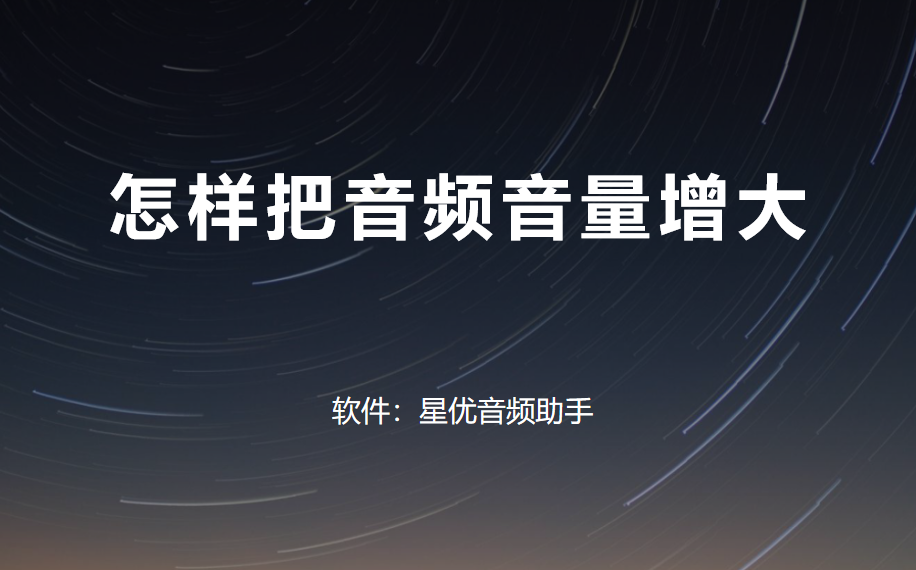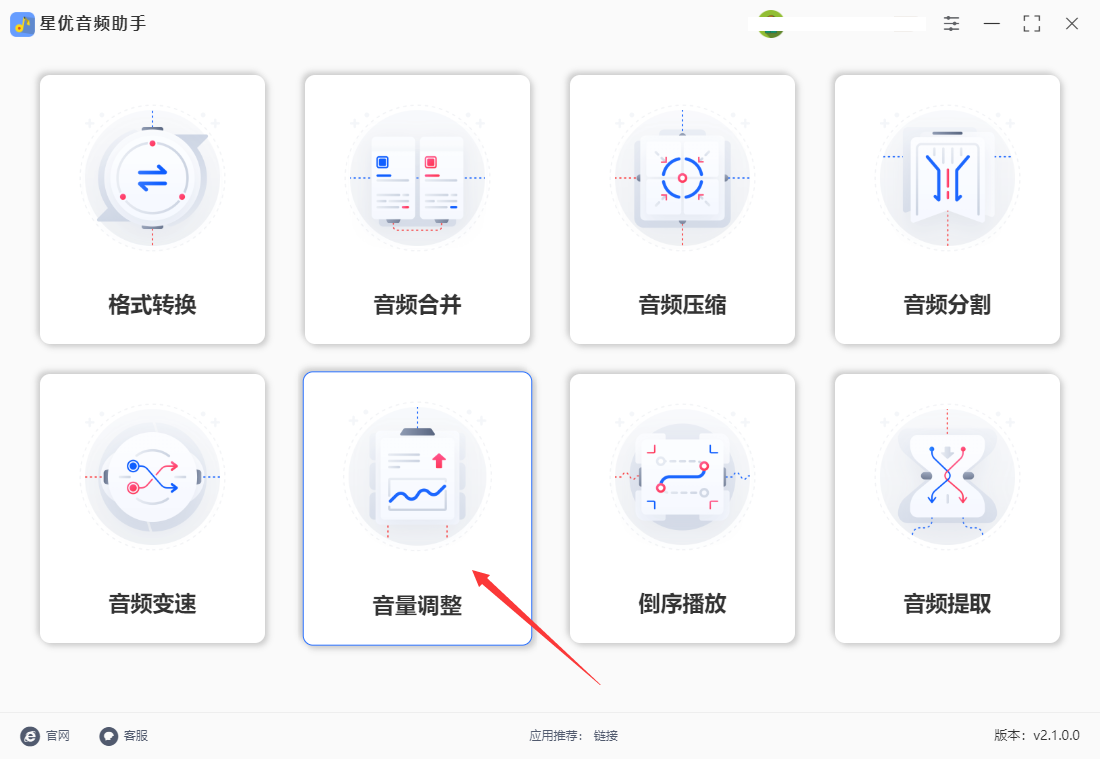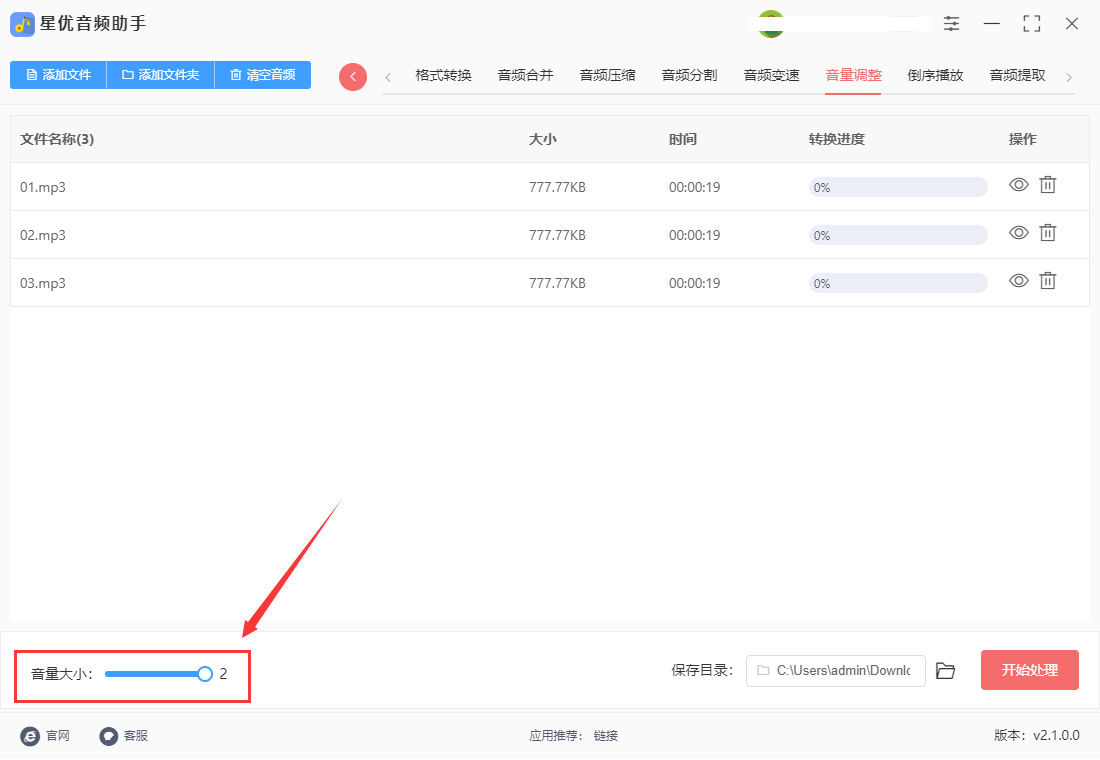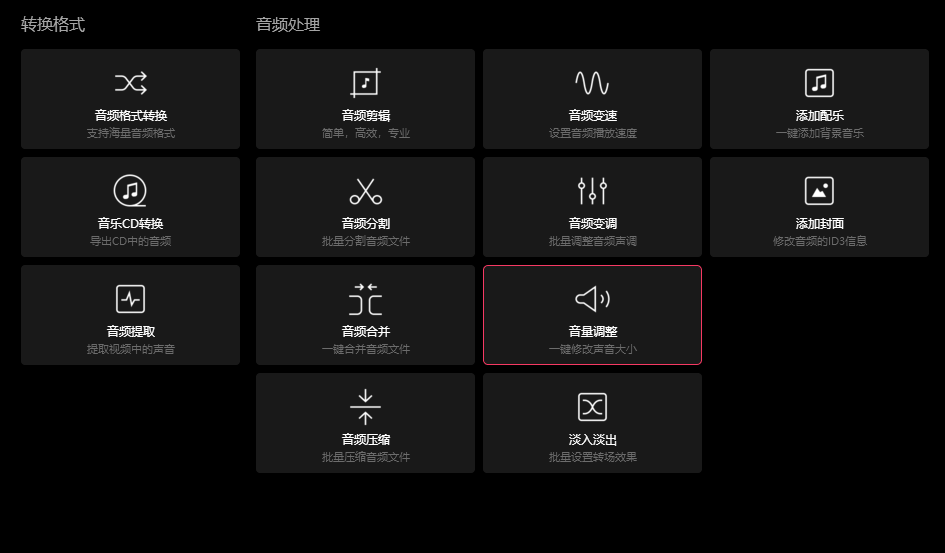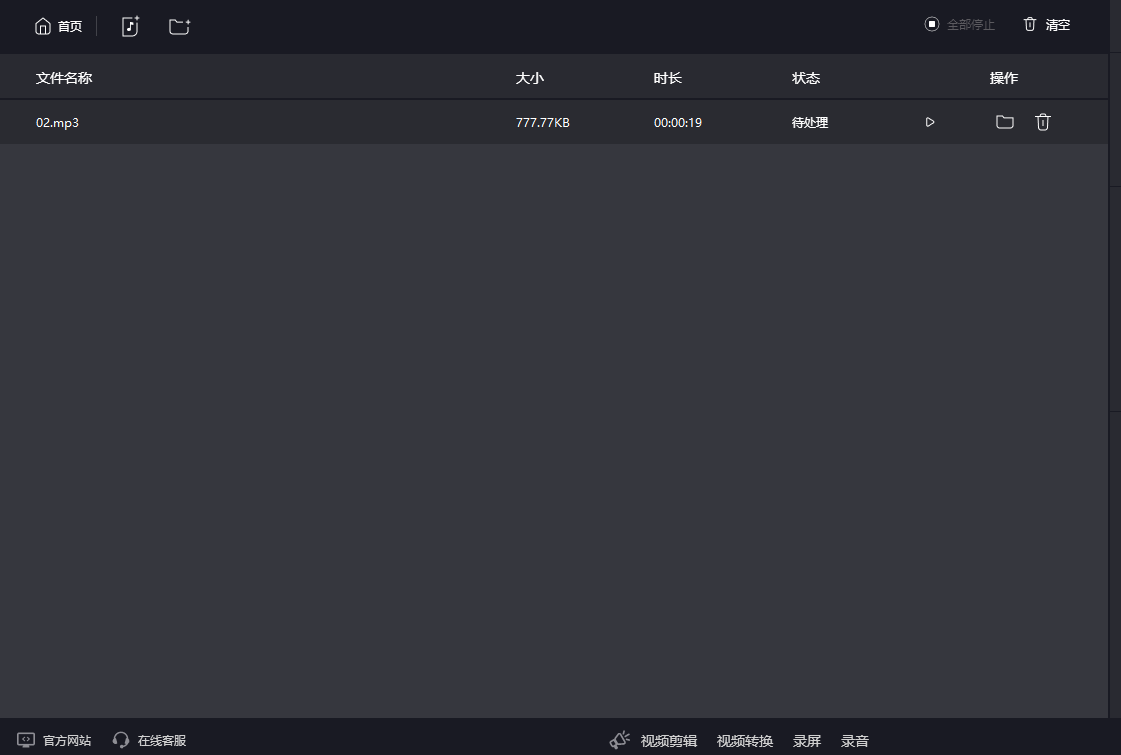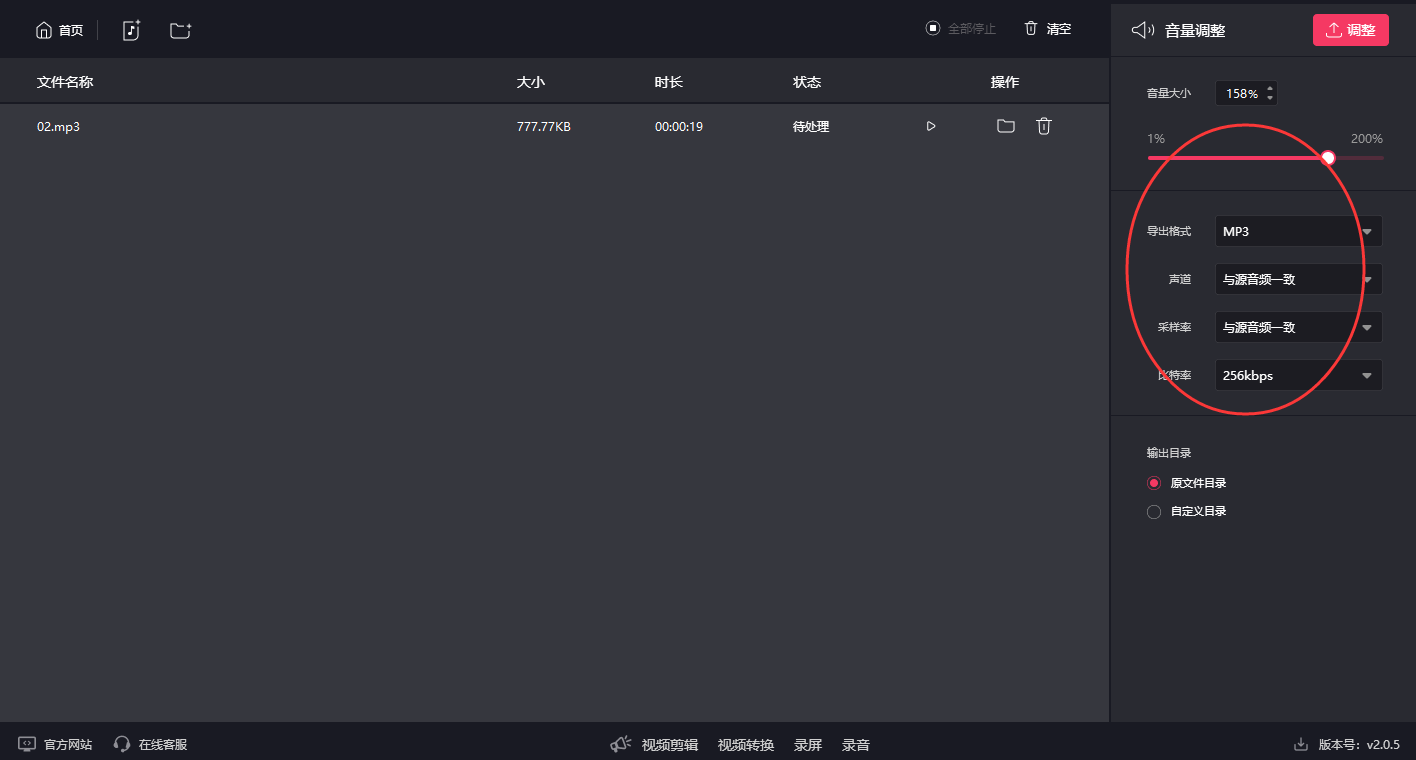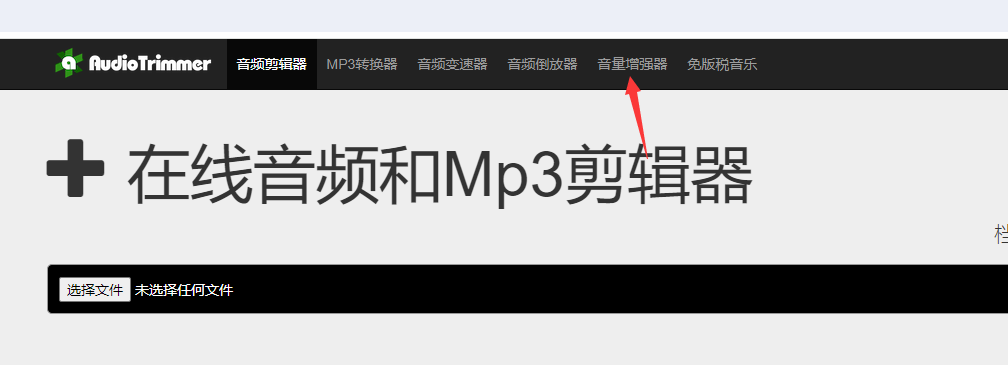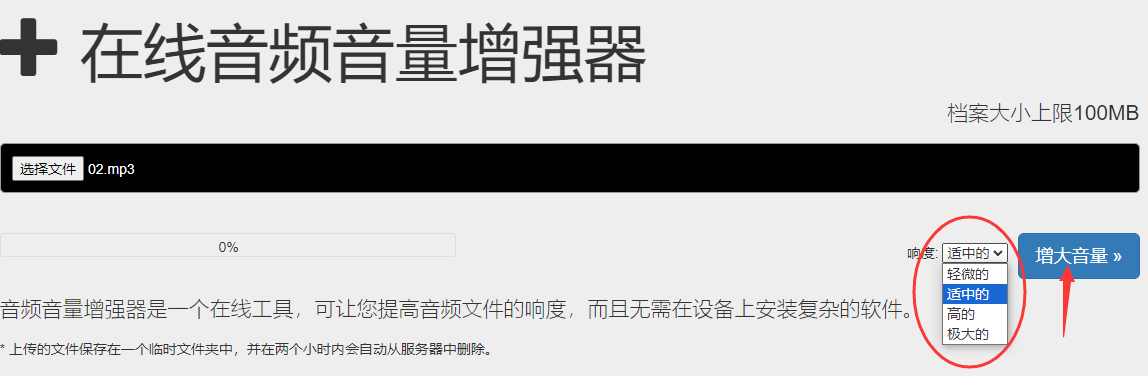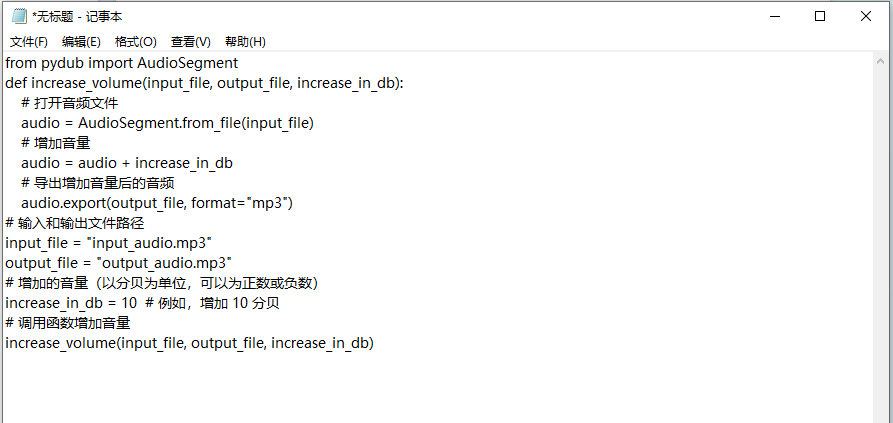怎样把音频音量增大?在日常生活和工作中,我们经常会遇到需要调整音频音量的情况。有时候我们下载的音乐或者录制的音频文件音量较小,而有些视频可能存在音频不够清晰的问题。此外,如果我们想分享音频文件给其他人或用于特定场合,也可能需要调整音量以保证音频能够清晰传达。因此,了解如何增大音频的音量是非常实用和有帮助的技能。通过简单的操作,我们可以让音频更加清晰响亮,提升听觉体验。
接下来,我将与你分享更多关于音频放大的信息,帮助你更好地掌握提高音量的相关技巧和工具。通过选择适当的方法和工具,你可以轻松地放大音频并获得更出色的听觉体验。让我们一起来看看如何提高音频的音量,为你的音频体验带来更多乐趣!
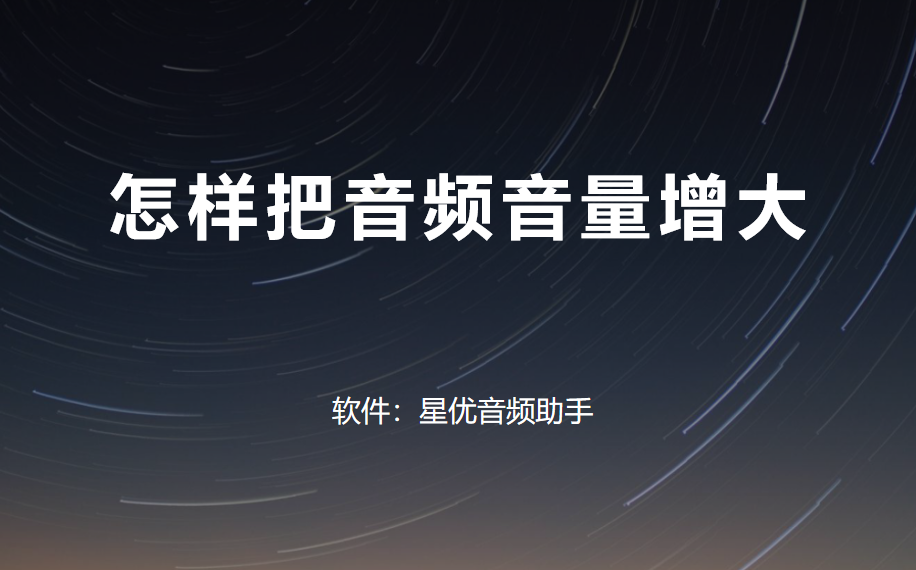
增大音频音量的方法一:利用“星优音频助手”软件
工具下载链接:https://xy.xingyousoft.com/soft/XYAudio/XYAudio_XY.exe
第1步,首先,为了有效增大音频的音量,我们需要选择合适的音频处理软件。一款备受推崇的软件是“星优音频助手”,它提供了丰富的音频处理功能,其中包括音量调整。安装完软件后,在主界面找到【音量调整】功能并点击进入。
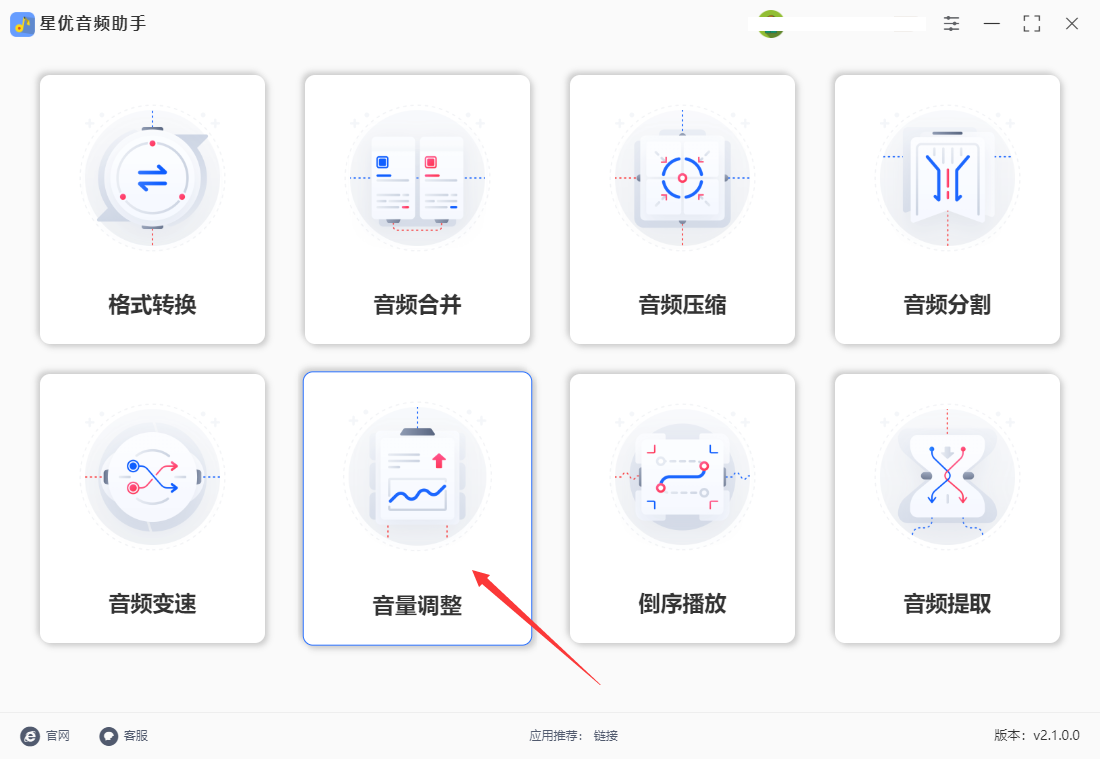
第2步,接下来进入内页,我们可以通过点击【添加文件】按钮来导入需要处理的音频文件。这个软件支持批量处理,因此你可以一次性添加多个音频文件进行音量调整操作。

第3步,音频文件都成功上传后,在下方调整音量大小,拖动圆点向右移动代表音量放大,这里,你甚至可以将音量调整至原始音量的两倍,以满足特定需求。
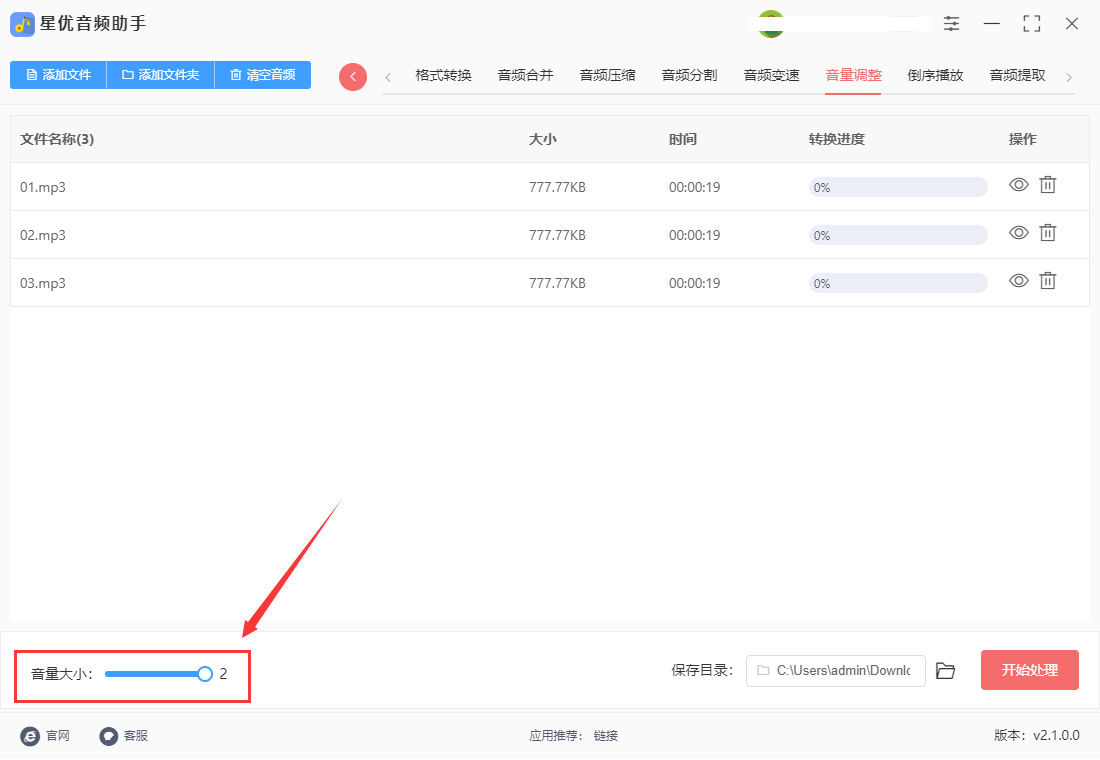
第4步,完成音量倍数的调整后,点击软件界面右下角的【开始处理】按钮,软件会自动开始对音频文件进行音量调整处理。

第5步,处理完成后,系统会自动打开输出文件夹,而放大音量后的音频文件就保存在这里。

增大音频音量的方法二:使用“小舟音频助手”工具
这里再给大家介绍一个音频软件,所包含的音频处理更加的多,不过这个软件操作起来会困难一些,下面是具体的步骤详细,希望能够帮助到家。
第1步,打开电脑上的软件,软件是需要进行下载和安装的,安装好后打开使用,软件界面上可以看到比较多的功能,这次请选择“音量调整”功能进行使用,这个功能可以一键修改声音大小。
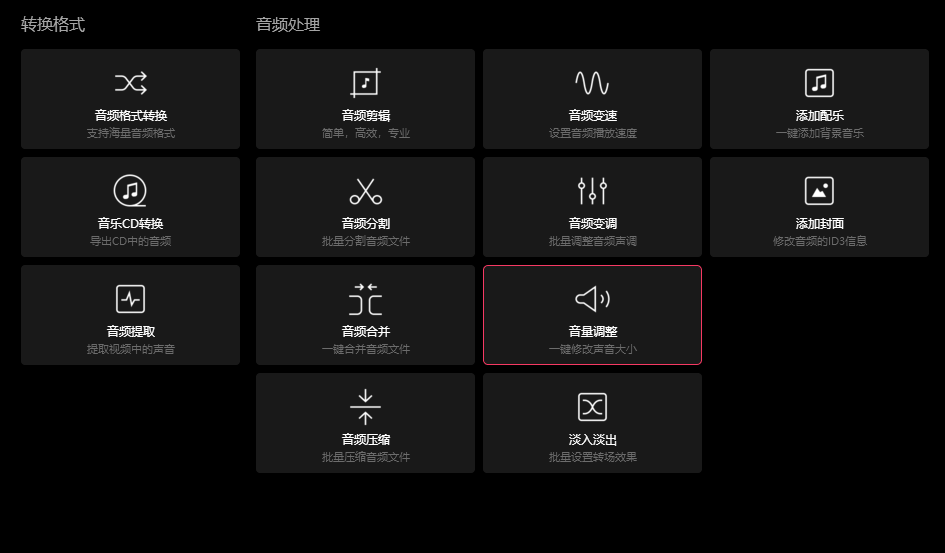
第2步,添加需要增大音量的音频文件到软件里,添加的方法比较特殊,用鼠标将音频文件拖入软件空白位置后就可以进行添加了,支持多个音频文件批量提高声音。
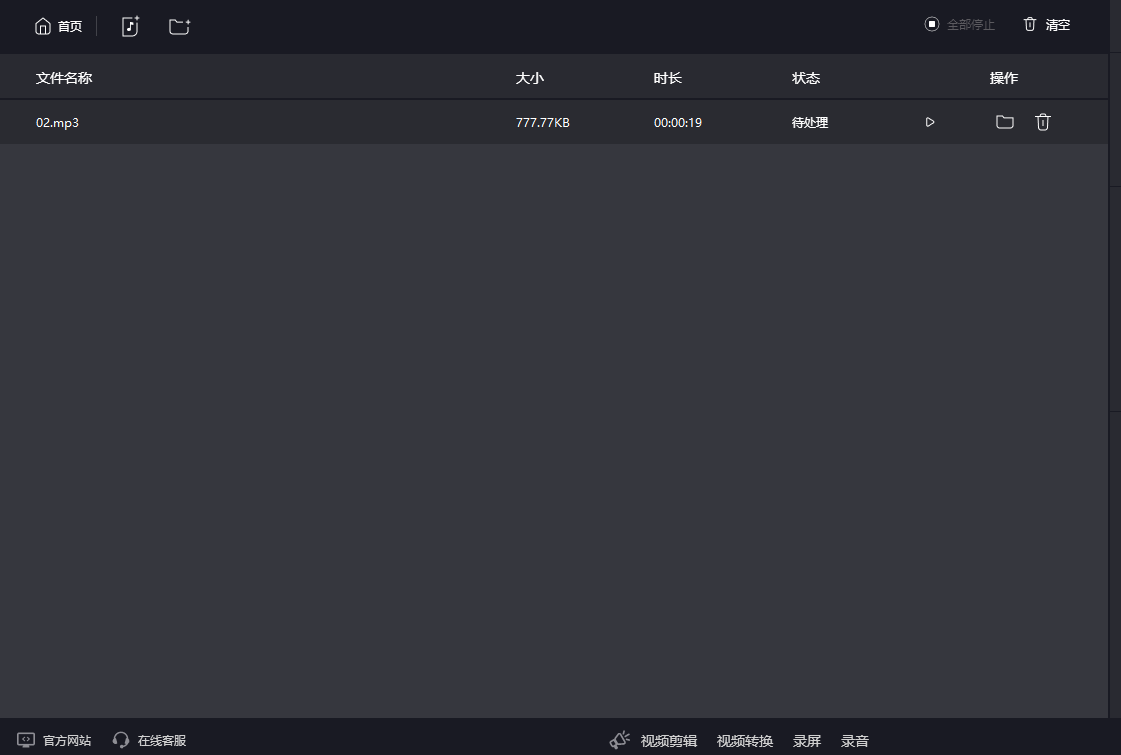
第3步,如下图所示右侧有一个红色的滑动条,将滑动条正的圆点向右移动代表音量放大,每次可以放大到200%,也就是音量增大两倍。此外还可以在下面设置导出格式、声道、采样率和比特率等参数,如果你不知道怎么设置就直接采用默认值吧。
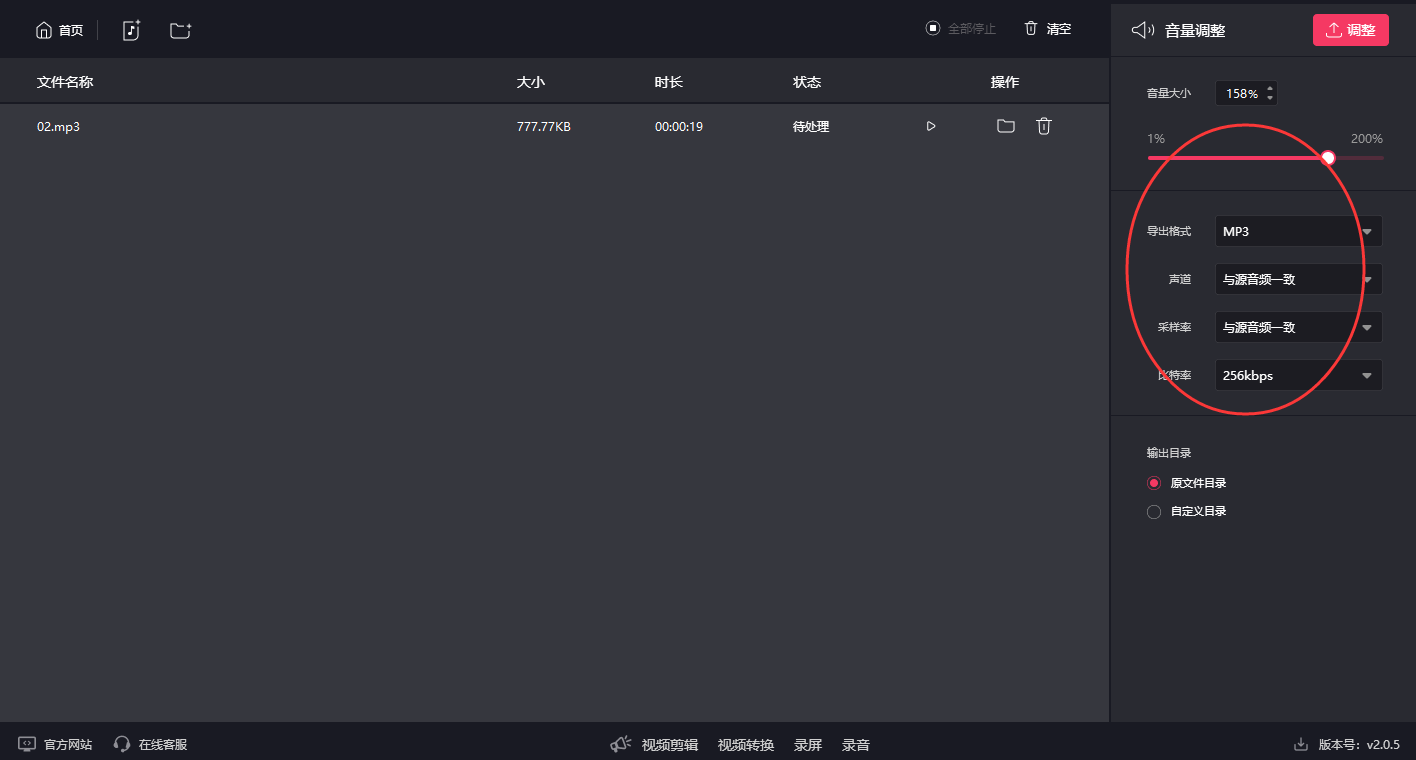
第4步,最后点击右上角“调整”红色按钮进行启动,完成处理后软件会弹出提示框,提示框上有一个按钮,点击这个按钮可以打开输出文件夹并找到放大音量后的音频文件。

增大音频音量的方法三:使用AudioTool工具
这和方法中我们将使用到的工具说白了就是一个含有很多音频处理功能的网站而已,因此这个工具是不需要安装的,使用浏览找到后就可以直接打开使用了,下面是具体的操作步骤。
第1,我们在工具网站的导航上可以看到不少的功能,这次需要点击“音量增强器”功能,这个功能代表音量放大的意思,其它功能大家有需要可以进行选择。
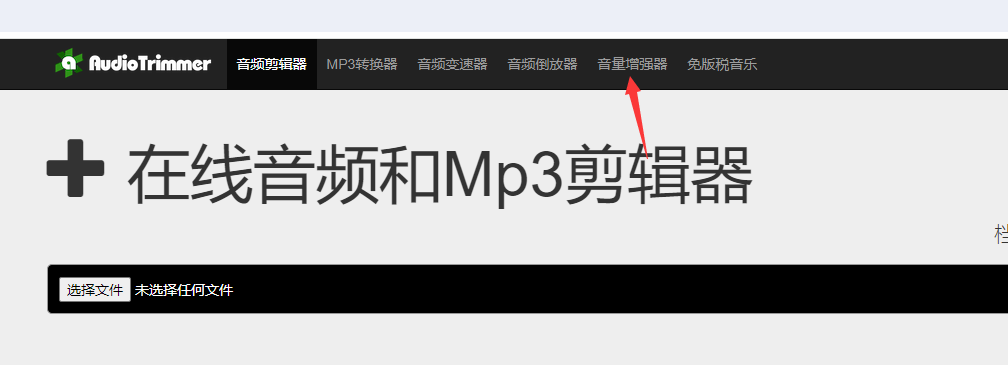
第2,如下图所示点击“选择文件”白色按钮后就可以上传音频文件到工具里面了,音频文件大小上限为100mb

第3,然后设置音量的大小,点击响度右侧的下拉框后会出现很多选项,大家根据自己的需要来设置音量的大小。设置完成后点击右侧的“增大音量”蓝色按钮启动处理程序。
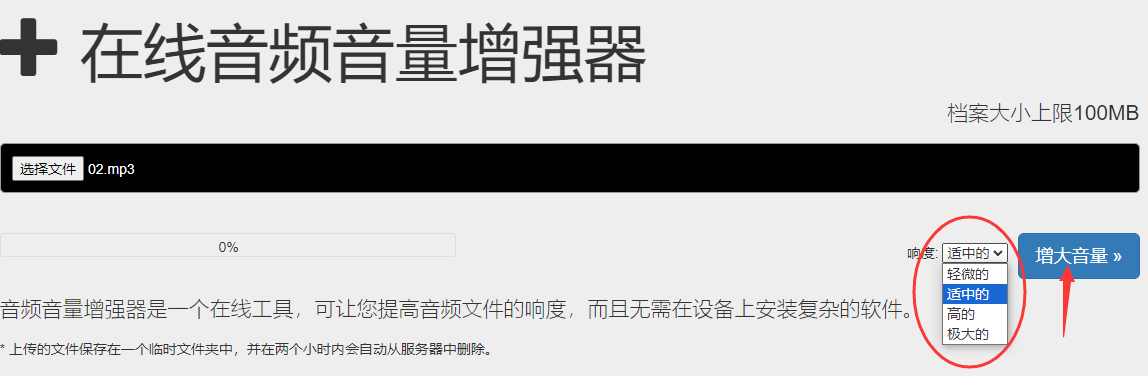
第4,处理完成后页面发生变化,我们点击“下载”按钮就可以将增大音量后的音频文件下载到电脑本地使用了。

增大音频音量的方法四:使用Python 中的pydub库
在 Python 中,你可以使用 pydub 库来处理音频文件,并且可以轻松地调整音频的音量。以下是一个简单的示例代码,演示如何使用 pydub 来增加音频文件的音量:
首先,确保你已经安装了 pydub 库。你可以使用 pip 命令来安装它:
pip install pydub
然后,以下是一个示例代码,用于将音频文件的音量增加一定的分贝:
from pydub import AudioSegment
def increase_volume(input_file, output_file, increase_in_db):
# 打开音频文件
audio = AudioSegment.from_file(input_file)
# 增加音量
audio = audio + increase_in_db
# 导出增加音量后的音频
audio.export(output_file, format="mp3")
# 输入和输出文件路径
input_file = "input_audio.mp3"
output_file = "output_audio.mp3"
# 增加的音量(以分贝为单位,可以为正数或负数)
increase_in_db = 10 # 例如,增加 10 分贝
# 调用函数增加音量
increase_volume(input_file, output_file, increase_in_db)
在这个代码中,你需要将 input_audio.mp3 替换为你要处理的音频文件的路径,将 output_audio.mp3 替换为输出文件的路径。increase_in_db 变量指定了要增加的音量(以分贝为单位),可以是正数或负数。
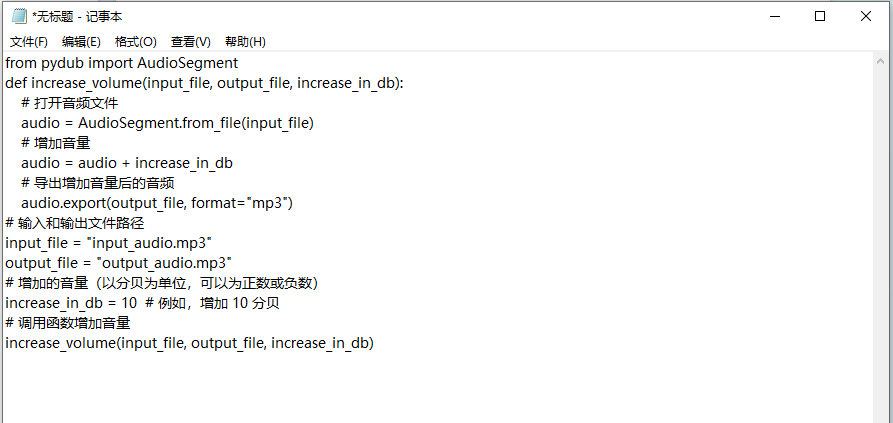
增大音频音量的方法五:使用aconvert工具
在aconvert这样的在线工具中,增强音频音量的步骤可能会有所不同,但通常会类似于以下步骤:
① 打开aconvert工具,使用网络浏览器打开。
② 上传音频文件:点击页面上的“选择文件”按钮,然后选择你想要增强音量的音频文件。你也可以将文件拖放到指定区域。
③ 选择音量增强选项:在上传音频文件后,aconvert通常会显示一些音频处理选项。寻找音量增强或音量调整的选项。可能会提供滑块或输入框来调整音量级别。
④ 设置音量增强参数:根据你的需求,调整音量增益级别或百分比。通常,你可以选择增加或减少音量。
⑤ 开始处理音频文件:确认设置后,点击相应的按钮(通常是“开始转换”或“应用”),以开始处理音频文件。等待处理完成。
⑥ 下载增强音量后的音频文件:处理完成后,aconvert通常会提供下载链接或按钮。点击下载链接以保存增强音量后的音频文件到你的计算机中。
请注意,具体的操作步骤可能会根据aconvert的更新或变化而有所不同。如果在使用过程中遇到问题,可以查阅aconvert网站上的帮助文档或联系其支持团队以获取更多帮助。
该代码将打开输入音频文件,增加指定的音量,然后将增加音量后的音频保存为输出文件。你可以调整 increase_in_db 变量的值来增加或减少音频的音量。
在日常生活和专业领域中,增大音频音量是一项常见的需求。通过合适的音频处理工具和正确的操作步骤,我们可以轻松地实现对音频文件音量的有效调整,从而获得更加清晰、强劲的音响效果。无论是用于个人欣赏高质量音乐,还是在专业领域进行音频编辑和制作,增大音频音量都能够显著提升音频的表现和质量。在使用软件进行音量调整时,记得始终注意保持原始音频的音质,并避免过度增大音量导致失真。此外,要根据实际需要来调整音频的音量,确保最终的音频效果符合预期。